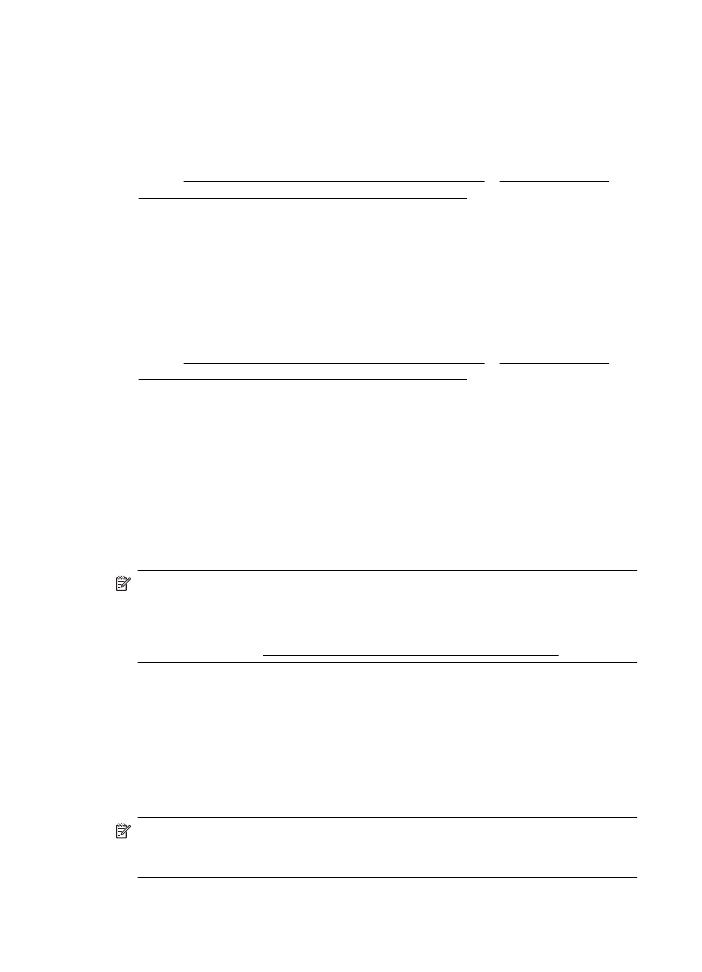
Scansione su computer
Per effettuare la scansione di un originale in un computer dal pannello di
controllo della stampante
1. Caricare l'originale con il lato di stampa rivolto verso il basso e allineato con
l'angolo anteriore destro della superficie di scansione. Per ulteriori informazioni,
vedere Caricamento di un originale sul piano di scansione o Caricamento di un
originale nell'alimentatore automatico documenti (ADF).
2. Premere il pulsante a destra di Scansione e quindi selezionare il computer su cui
eseguire la scansione.
3. Modificare le opzioni di scansione, se necessario.
4. Premere il pulsante a destra di Avvio scansione.
Per acquisire un originale dal software HP della stampante
1. Caricare l'originale con il lato di stampa rivolto verso il basso e allineato con
l'angolo anteriore destro della superficie di scansione. Per ulteriori informazioni,
vedere Caricamento di un originale sul piano di scansione o Caricamento di un
originale nell'alimentatore automatico documenti (ADF).
2. Sul computer, aprire il software di scansione HP:
•
Windows: Dal desktop del computer, fare clic sulla scheda Start, selezionare
Programmi o Tutti i programmi, selezionare la cartella per la stampante HP,
poi selezionare HP Scan.
•
Mac OS X: Fare doppio clic sull'icona HP Scan 3. Questa icona si trova nella
cartella Hewlett-Packard della cartella Applicazioni nel livello radice del disco
rigido.
3. Selezionare un collegamento di scansione. Se necessario, modificare le
impostazioni di scansione.
4. Per avviare la scansione, fare clic su Scansione.
Nota Utilizzare il software HP per eseguire la scansione dei documenti e
convertirli in testo modificabile, un formato che possa consentire operazioni di
ricerca, copia, incolla e modifica nel documento acquisito. Utilizzare questo formato
per modificare lettere, ritagli di giornale e molti altri tipi di documenti. Per maggiori
informazioni, vedere Scansione dei documenti come testo modificabile.